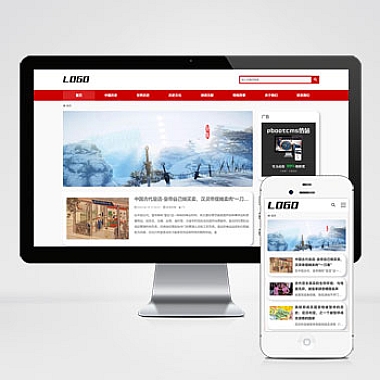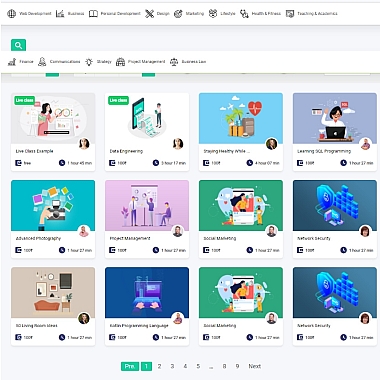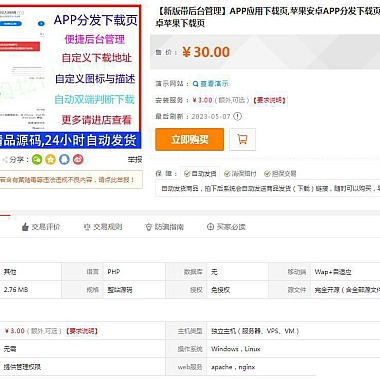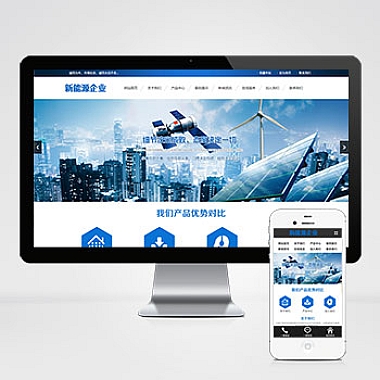电脑卡顿、系统崩溃?别急着花钱找人修!今天教你如何用最简单的方法一键重装32位Windows系统,无需任何技术基础,跟着步骤操作就能让老旧电脑重获新生。无论是XP、Win7还是32位的Win10系统,这个方法都能轻松搞定,省时省力又省钱!
准备工作
- 准备一个8GB以上的U盘(重要数据请提前备份)
- 下载"微PE工具箱"版(官网可免费获取)
- 准备32位系统镜像文件(推荐MSDN原版镜像)
- 确保电脑能正常进入BIOS设置
制作启动U盘
- 插入U盘后运行微PE工具箱
- 选择"安装到U盘"模式
- 勾选"格式化"选项(注意这会清空U盘数据)
- 等待进度条完成(约3-5分钟)
- 将下载好的系统ISO文件复制到U盘根目录
BIOS设置与启动
- 重启电脑时连续按F12/DEL键(不同品牌按键不同)
- 进入Boot Menu选择U盘启动
- 在PE界面选择"32位PE系统"进入
- 等待加载完成进入桌面环境
一键重装系统步骤
- 双击桌面"Windows安装器"工具
- 选择U盘中的系统ISO镜像文件
- 目标分区选择C盘(建议提前备份数据)
- 勾选"一键无人值守安装"选项
- 点击开始安装,等待进度条完成(约15-30分钟)
安装后优化设置
- 首次开机完成基础设置
- 安装驱动精灵更新必备驱动
- 关闭不必要的开机启动项
- 设置系统自动更新
- 安装常用软件(建议使用绿色版)
常见问题解答
Q:重装后原来的文件会消失吗?
A:会!请务必提前备份C盘重要数据
Q:安装过程中蓝屏怎么办?
A:可能是镜像损坏,建议更换镜像重试
Q:老电脑适合什么32位系统?
A:2GB内存以下推荐XP/32位Win7,4GB内存可装32位Win10
按照这个方法操作,即使是电脑小白也能轻松完成系统重装。如果遇到任何问题,欢迎在评论区留言交流,我会时间为你解答!记得收藏,下次系统出问题时随时取用~
// 来源:https://www.nzw6.com